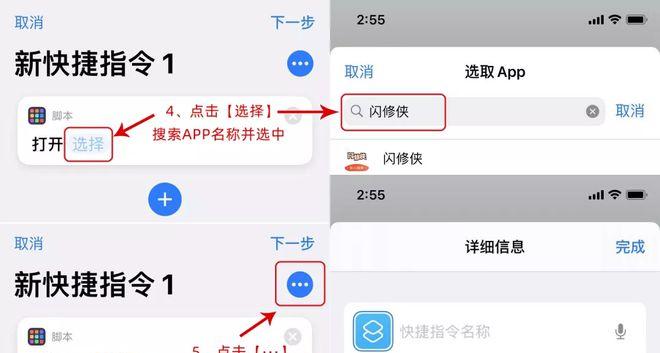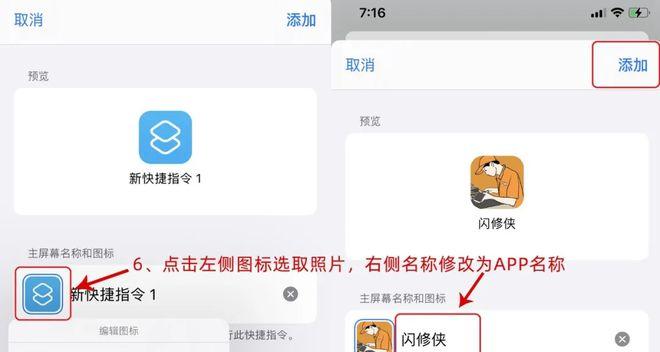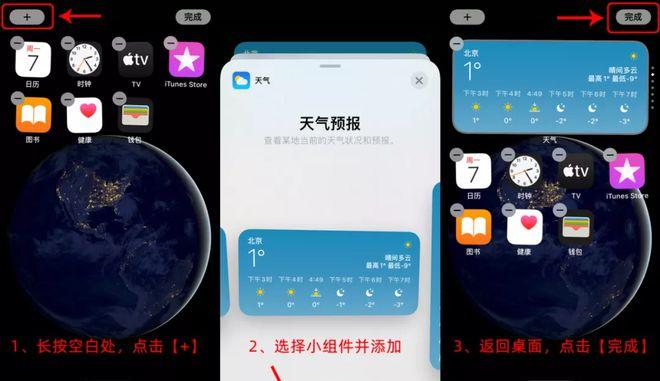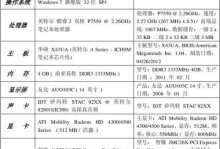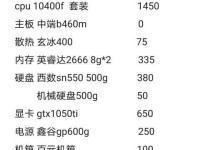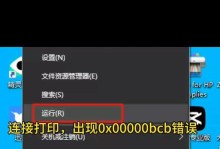个性化你的iPhone桌面
自从iOS 14系统发布以来,许多iPhone用户已经开始了他们个性化桌面的创作之旅。通过小组件和图标的自定义,每个人都可以根据自己的喜好打造独特的主题桌面。
一、添加桌面小组件
iOS 14系统引入的小组件功能,为iPhone桌面带来了新的可能性。与传统的图标排列方式不同,小组件提供了多种样式,允许用户更自由地布置桌面。
添加小组件的步骤:
长按iPhone桌面空白处,直至图标开始晃动,点击左上角的【+】号。
在小组件页面中,选择你想要添加的小组件,并选择样式或功能。
点击【添加小组件】,然后在桌面上选择一个合适的位置放置它,最后点击【完成】。
小组件不仅增加了桌面的功能性,也为个性化桌面提供了更多可能性。
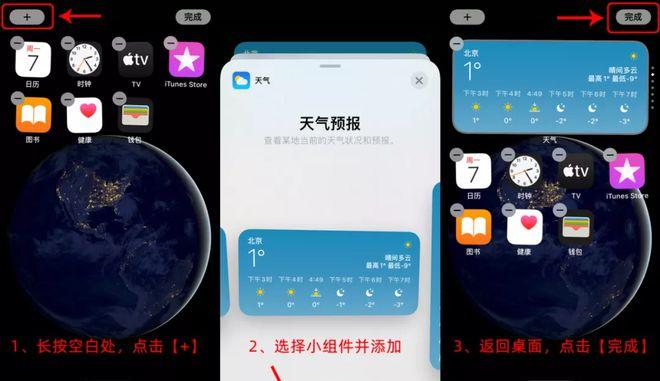
二、改变桌面图标样式
虽然iPhone的APP图标不能直接更改,但通过使用【快捷指令】,我们可以创建自定义样式的新图标。
创建自定义图标的步骤:
打开【快捷指令】APP,点击右上角的【+】号。
点击【添加操作】,在搜索栏输入并选择【打开APP】操作。
选择需要修改图标的APP,点击右侧蓝色字体【选择】。
点击右上角的【···】,在详细信息页面选择【添加到主屏幕】。
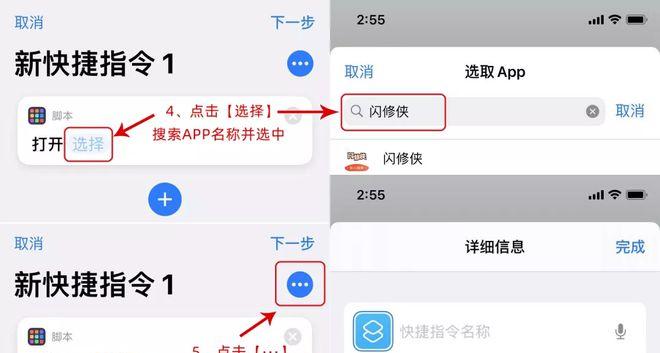
点击左侧图标,选择【选取照片】,使用提前准备好的图片作为图标。
修改快捷指令名称为APP名称,点击右上角的【添加】。
输入快捷指令名称,点击【完成】保存,返回桌面即可看到新图标。
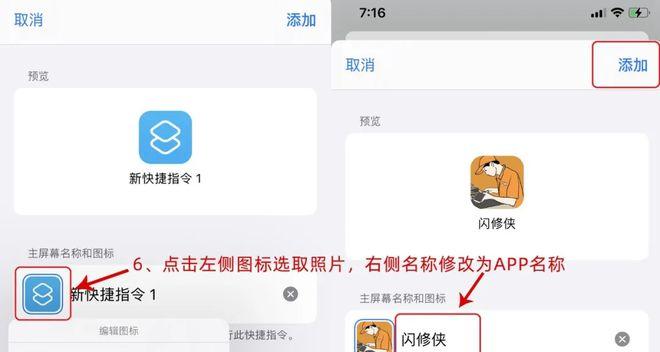
注意:这种方法实际上是通过快捷指令添加图标到主屏幕,因此新图标是快捷指令的图标。点击这些图标时,会先跳转到快捷指令APP,再打开对应的APP,且这种方式不支持通知功能。
结束语:
虽然这个过程可能稍显繁琐,但通过一些简单的步骤,你的iPhone桌面就能焕发新光彩。DIY不仅能使你的设备更加个性化,而且这个过程本身也充满了乐趣。